Növelje a fényképek felbontását online ezzel az 5 eszközzel
Általában szoftvereket vagy offline fotószerkesztőket használunk képeink minőségének javítására. És ezek a fotószerkesztők nagy fájlméretet tartalmaznak a benne található funkciók és eszközök miatt. De tudatában van annak, hogy van más mód is a kép felbontásának növelésére? És ez online eszközökön keresztül történik. A legtöbben azért használják ezt a módszert, mert kényelmes az emberek számára. Ha te is szeretnéd növelje fényképeinek felbontását online, lapozhatsz erre az oldalra!
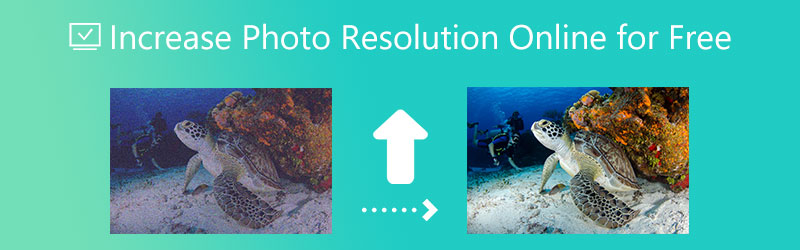

1. rész: Növelhetem a fényképfelbontást online?
Különböző módokon növelheti a fénykép felbontását. Általában offline eszközök vagy mobileszközök végzik ezt. Szerencsére a digitális piac segítségével olyan módszerek is vannak, amelyek segítségével javíthatja a képek online minőségét. És ha azt kérdezi, vajon mik ezek a fotójavítók online, tekintse meg az alábbi eszközöket.
2. rész: Hogyan lehet növelni a fényképfelbontást online
1. Vidmore Free Image Upscaler Online
Vidmore Free Image Upscaler Online az egyik képfelskálázó eszköz, amely csodálatosan teljesít az online környezetben. Ez az online fotójavító Mac és Windows rendszerekkel is kompatibilis. Fizetés nélkül kínálják a felhasználóknak. Mielőtt javíthatná fényképei felbontását, semmilyen díjat nem kell fizetnie. Tegyük fel, hogy növelni szeretné bizonytalan vagy elmosódott fényképei felbontását. Ebben az esetben a Vidmore Free Image Upscaler gyakorlatilag minden szükséges funkcióval rendelkezik. Az a tény, hogy egyszerű felhasználói felülettel rendelkezik, egy másik kedvező szempont.
Ez a webalapú alkalmazás nem működik ugyanúgy, mint a hagyományos asztali szoftver. A Vidmore Free Image Upscaler Online egy mesterséges intelligencia, amely azonnal javítja a kép minőségét. Ezzel szemben elég sok beállítást kell végrehajtania, mielőtt kielégítő minőséget kap. Bízhat ebben, mert nem menti el az arra a helyre feltöltött fényképek másolatait. Ehelyett huszonnégy óra elteltével automatikusan törli ezeket a fényképeket. Ehelyett 24 órán belül automatikusan törli ezeket a képeket.
Akár nyolcra is felnagyítja a képet anélkül, hogy az általános minőség romlana. Módosíthatja a fénykép arányait is, hogy megfeleljen a közösségi média platformnak, amelyre feltölti. Ez gyönyörű, nem igaz! És végül, képes megváltoztatni a különféle képformátumokat.
1. lépés: Amikor eléri a Vidmore Free Image Upscaler webhelyet, keresse meg a Kép feltöltése gombot az ablak közepén. A folytatáshoz nyomja meg ezt a gombot. A papírjait tartalmazó mappa megjelenítése után válassza ki a kívánt képet a könyvtárból.
Próbálja ki az Image Upscaler programot most!
- Javítsa a fénykép minőségét.
- Kép nagyítása 2X, 4X, 6X, 8X.
- Régi kép visszaállítása, fotó elmosódásának megszüntetése stb.

2. lépés: Ha a program megjelenítené a fényképet az asztali számítógépen, akkor a kép eredeti és a legújabb verziója is megjelenne. A kívánt nagyítási szintet a menü segítségével is kiválaszthatja Nagyítás.
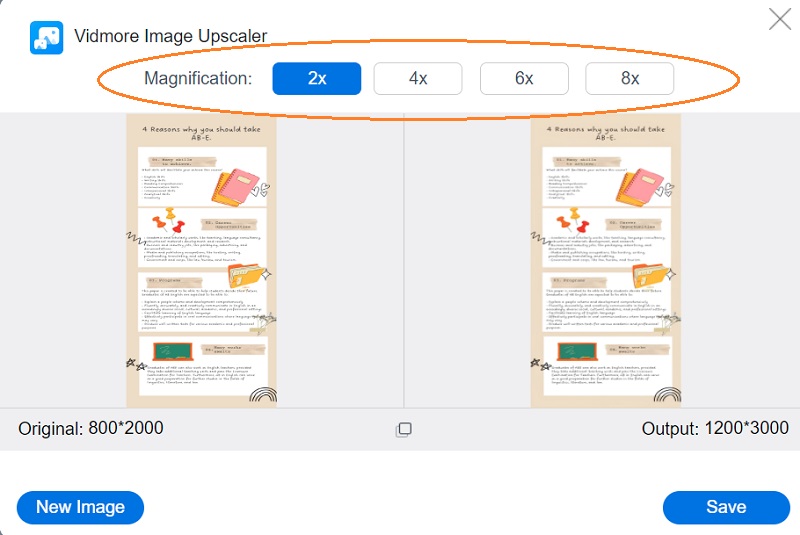
3. lépés: Miután kiválasztotta a nagyítási szintet, lépjen az oldal aljára, és kattintson a gombra Megment gomb. A következő lépés az, hogy várjon néhány pillanatot, amíg a kép mentésre kerül.
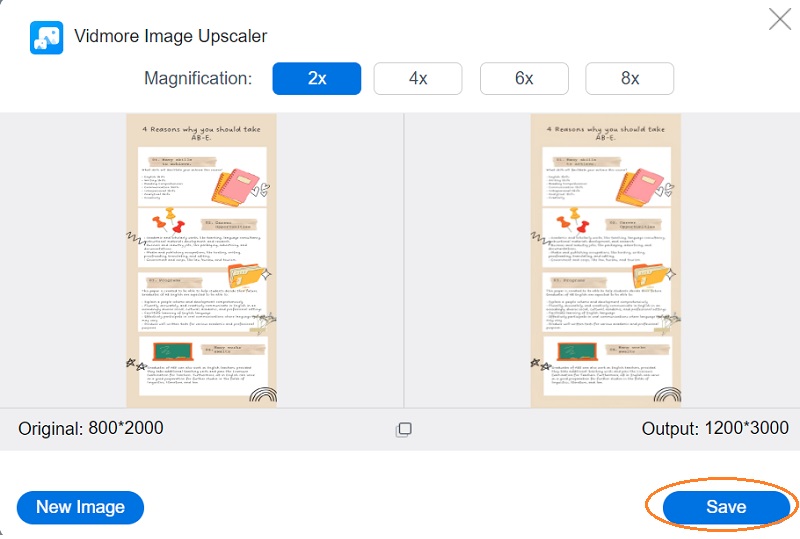
2. Növeljük
A képek felbontásának növelésében a Let's Enhance a Photoshop egyik leghatékonyabb alternatívája. Ez a képnagyító mesterséges intelligenciát használ, amelyek mindegyikét megtanították arra, hogy sikeresen töltsék ki a fényképeket. A Let's Enhance használatával felnagyíthatja a fényképek méretét anélkül, hogy rontaná azok általános minőségét. Bármelyik képet kibonthatja sajátos igényei szerint, kezdve a 2-szeres méretezéssel. Válassza ki azt a kimeneti méretet, amellyel lenyűgöző képet szeretne készíteni a közösségi médiában, vagy készüljön fel egy értékes családi portré nyomtatására.
Javíthatja a fényképek minőségét bármely webhelyen vagy közösségi médiában és nyomtatási projektekben használható platformon. A Let's Enhance megnyitja az ajtót a kifürkészhetetlen lehetőségek világába. Az eszköz használata előtt azonban regisztrálnia kell ezen a webhelyen, ha először látogat el.
1. lépés: Látogassa meg a Let's Enhance szervezet weboldalát. Regisztrálnia kell a Let's Enhance oldalon, hogy lehetősége legyen kinagyítani fényképeit. Regisztrálhatja közösségi hálózatának fiókját, vagy létrehozhat egy fiókot az e-mail címével. Ha már rendelkezik fiókkal, azonnal be tud majd jelentkezni ezzel a fiókkal.
2. lépés: Kép beküldéséhez kattintson a gombra Válasszon képeket gomb. Megtekintheti a kép végső elemméretét és pixelszámát.
3. lépés: Képe automatikus kétszeres méretezési folyamaton ment keresztül. Másrészt ez a weboldal jelentősebb számú lehetőséghez nyújt hozzáférést. Akár 16 alkalom közül választhat. A feldolgozás megkezdéséhez kattintson a gombra Rajt gombot a jobb alsó sarokban. Ezt követően a felhasználói felület bal oldalán megjelenik az eredmény. A kép mentéséhez kattintson a rajta található letöltés ikonra.
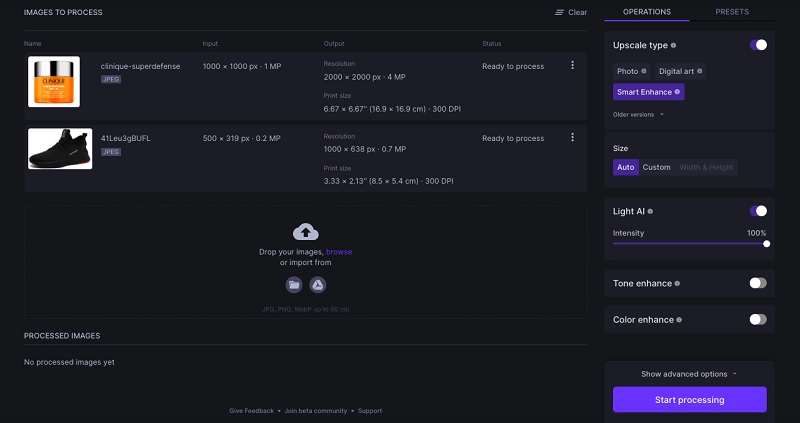
3. Fényképnagyító
A PhotoEnlarger.com egy újabb webalapú alkalmazás, amely segít a képfelbontás jobb minőségre emelésében. A felhasználói felület viszonylag alapvető, a navigációs eszközöket pedig a lehető legfelhasználóbarátabbra tervezték. Lehetőség van képkollázs készítésére és még sok másra. Ezen kívül javíthatja a kép általános minőségét. Ezenkívül a kép minőségének javítására is használható. Az alábbiakban, alapvető útmutató formájában, átfogó útmutatást talál a képjavító használatához.
1. lépés: Nyissa meg webböngészőjét, keresse meg a PhotoEnlarger.com webhelyet, és válassza ki a képernyőn megjelenő legelső hivatkozást. Ezután válassza ki a szerkeszteni kívánt képet a gombra kattintva Tallózás gombot, majd válassza ki a képet.
2. lépés: Ha a kép már megjelenik a képernyőn, egy csúszkát a szöveggel Válassza a lehetőséget a bővítési faktor elérhető lesz. A képet a csúszka jobbra csúsztatásával nagyíthatja, amíg el nem éri a kívánt méretet, ha ezt szeretné.
3. lépés: Ezenkívül lehetősége van manuálisan megadni az objektum magasságát és méretét. És ha elégedett az arányokkal, válassza ki a Nagyít gombot a menüből.
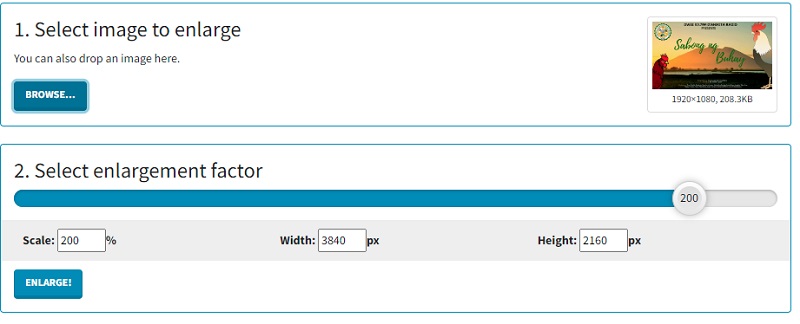
4. PixCut
A PixCut néven ismert online alkalmazás egy olyan program, amelyet a képek felbontásának növelésére használhat. Mivel a legújabb mesterséges intelligencia-technológia hajtja, automatikusan felnagyítja a képet, függetlenül a kép típusától. Ez a képesség független a felvétel típusától vagy a kép formátumától.
Ezen túlmenően ezzel az eszközzel eltávolíthatja a vízjeleket, javíthatja a képeket, megszüntetheti a hátterek elmosódását, és egyéni témát adhat hozzá fényképeihez.
1. lépés: Miután elérte a Pixcut webhelyet, a kívánt képet fel kell töltenie a gombra kattintva Kép feltöltése ikon.
2. lépés: Ezt követően az eredeti képet a nagyított változat mellett jeleníti meg a képernyőn.
3. lépés: Folytathatja a kiválasztását Letöltés vízjel nélkül gomb. Másrészt nagyobb hitelegyenlegre lesz szüksége, hogy ezt látható vízjel nélkül telepítse.
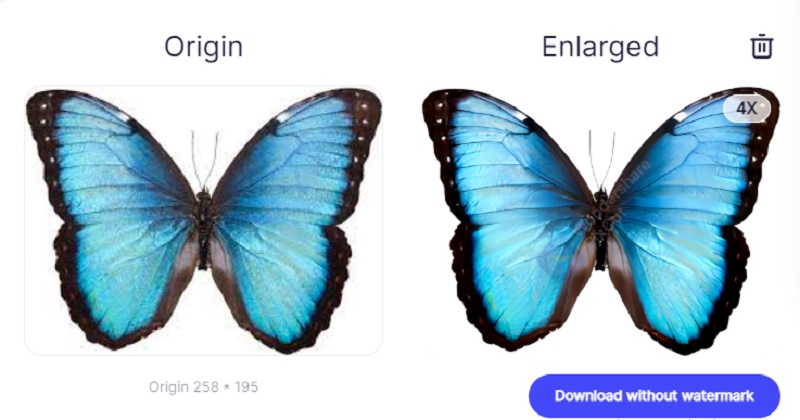
3. rész. GYIK az online fényképfelbontás növeléséről
Hogyan növelhetem a fotót falra a Let's Enhance alkalmazásban?
A Let's Enhance segítségével gyorsan megnövelheti a kép méretét, hogy elférjen egy poszteren. Ez a mesterséges intelligencia képnagyító lehetővé teszi a képek akár 16-szoros nagyítását, ami elegendő a poszterre történő nyomtatáshoz. Töltsön fel egy tetszőleges méretű képet, és válassza ki az eredeti méretének legfeljebb 16-szorosát, mielőtt a Feldolgozás indítása gombra kattintana. Ezt követően lehetősége van a nagyobb kép elmentésére a személyi számítógépére.
Milyen szerepet játszik a képfelbontás?
Ha a felbontás nagyobb, a pixelek száma hüvelykenként (PPI) nő. Ez az egyes pixelekben található információ mennyiségének növekedéséhez vezet, ami végső soron kiváló minőségű és tiszta képet eredményez. A gyengébb minőségű képek kevés képponttal rendelkeznek. Ez a néhány pixel láthatóvá válhat a képen, ha a képet olyan méretűre nyújtják, amely túlságosan nagyra teszi ezeket a pixeleket.
Mi az elfogadható felbontási szint egy fényképhez?
A 300 pixel hüvelykenként az általánosan elfogadott szabvány. Ha egy képet 300 pixel/hüvelyk frekvenciával nyomtat, a képpontok elég közel vannak egymáshoz ahhoz, hogy a kép megőrizze éles megjelenését. 300 általában valamivel több, mint amit elvárnak tőled.
Következtetések
A fotók méretének növelése egyszerű folyamat, amely nem igényel magas szintű műszaki szakértelmet. A probléma azonban az, hogy kitaláljuk, hogyan lehet megakadályozni, hogy a fényképek homályossá vagy zajossá váljanak, miközben dolgozik velük. Az online tárolt fényképek felbontását a különféle eszközök használatával javíthatja fotójavítók fentebb tárgyaltuk.


